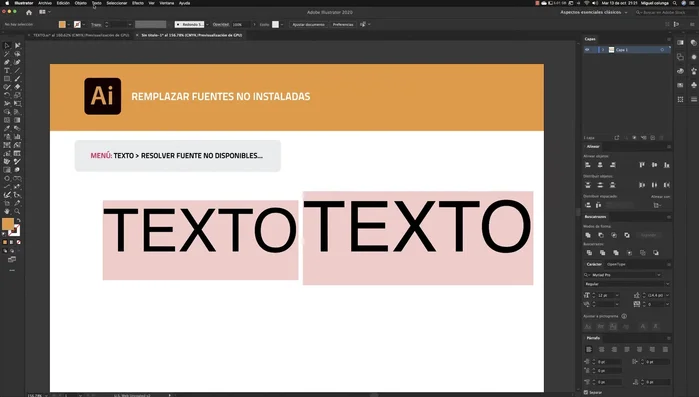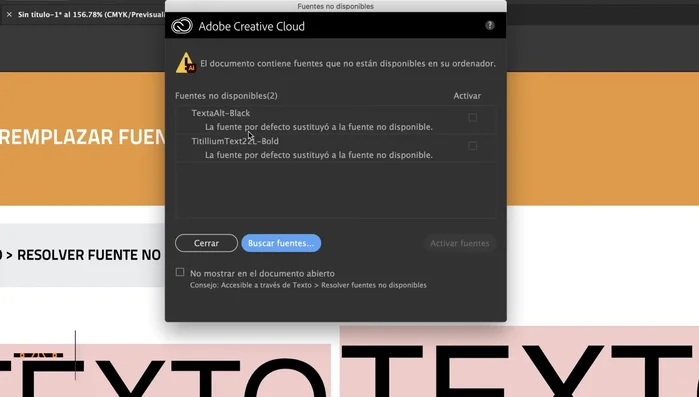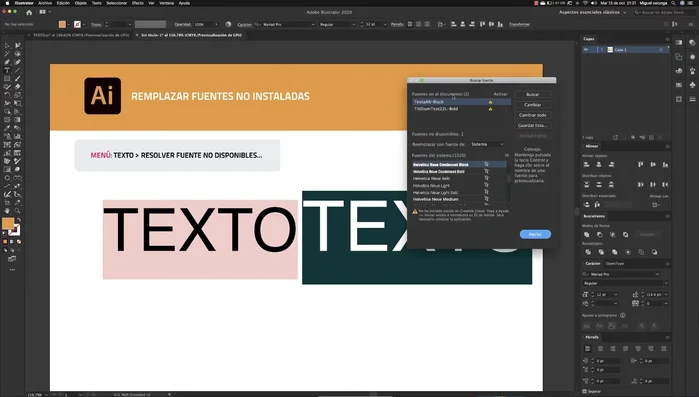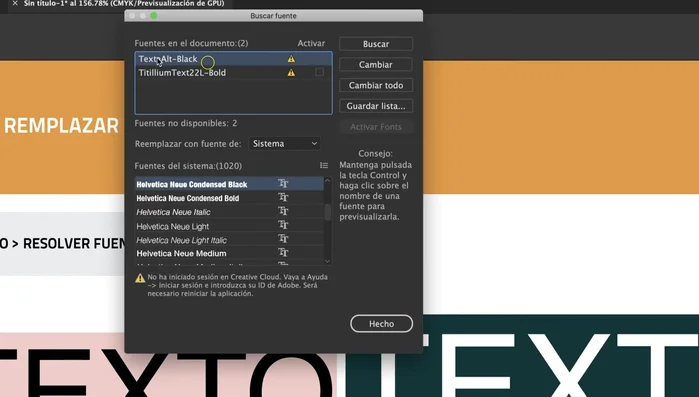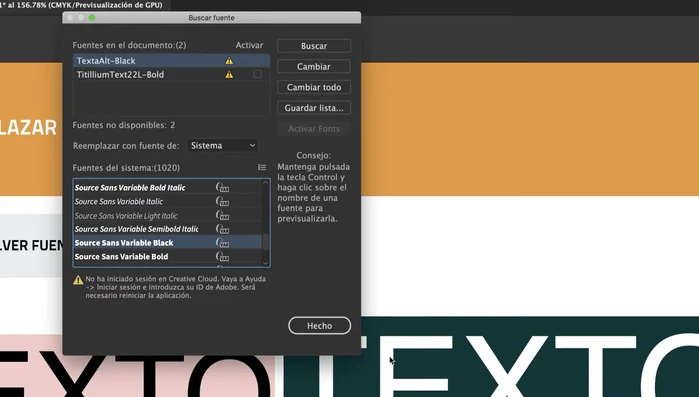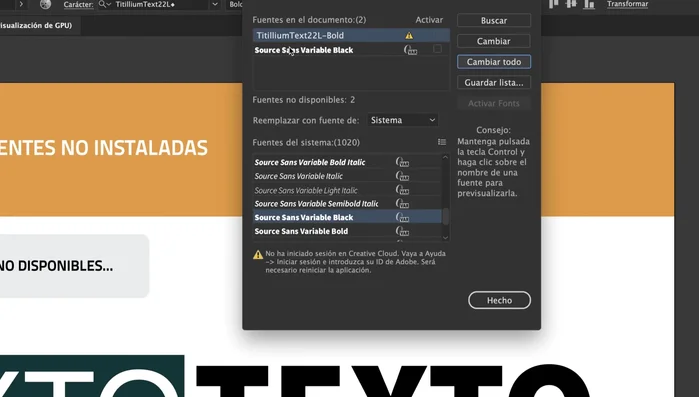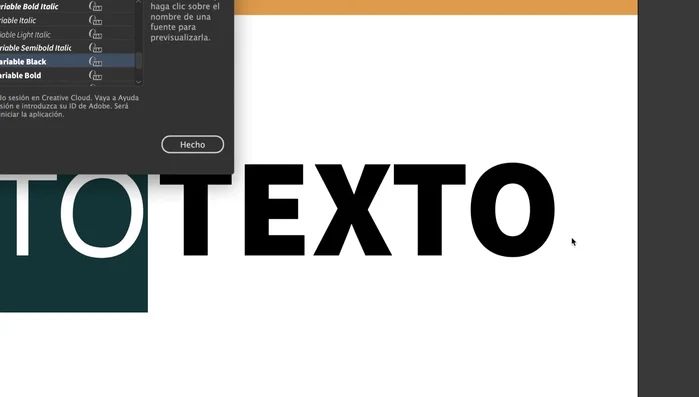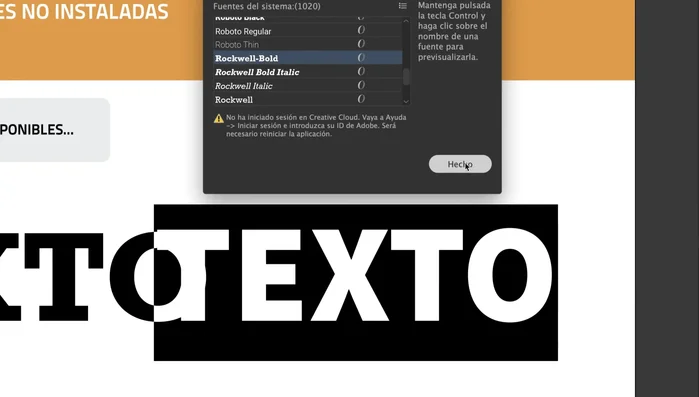Frustrated with missing fonts crashing your Illustrator projects? This quick guide offers a simple solution. We'll walk you through swiftly replacing those pesky missing fonts and getting back to your creative workflow. No more error messages! Learn how to seamlessly integrate replacement fonts and maintain the integrity of your designs in minutes. Let's get those projects back on track!
Instrucciones Paso a Paso
-
Identificar el Problema
- Acceder al menú 'Texto' y seleccionar 'Resolver fuentes no disponibles'.
- En la ventana emergente, identificar las fuentes con conflicto.


Identificar el Problema -
Buscar Fuentes Alternativas
- Presionar el botón para buscar fuentes alternativas.

Buscar Fuentes Alternativas -
Reemplazar Fuente
- Seleccionar la fuente problemática y elegir una fuente de reemplazo desde las opciones 'Sistema' (fuentes instaladas en el sistema operativo).
- Seleccionar la fuente de reemplazo y hacer clic en 'Cambiar todo' para aplicar el cambio a todo el documento.


Reemplazar Fuente -
Reemplazar Todas las Fuentes con Conflicto
- Repetir los pasos 4 y 5 para cada fuente con conflicto.

Reemplazar Todas las Fuentes con Conflicto -
Verificar y Guardar Cambios
- Verificar que los recuadros rojos de advertencia hayan desaparecido, indicando que las fuentes han sido reemplazadas correctamente.
- Hacer clic en 'Hecho' para guardar los cambios.


Verificar y Guardar Cambios
Tips
- Utilizar la opción 'Sistema' para acceder a la mayor gama de fuentes instaladas en tu computadora.
- Seleccionar 'Cambiar todo' para reemplazar todas las instancias de la fuente problemática en el documento, evitando cambios manuales en cada aparición.
Common Mistakes to Avoid
1. Seleccionar la fuente incorrecta
Razón: Se elige una fuente similar en apariencia pero con un nombre diferente, lo que no soluciona el problema de la fuente faltante.
Solución: Verifica cuidadosamente el nombre exacto de la fuente faltante y selecciónala de la lista correcta.
2. No activar la búsqueda de fuentes en carpetas adicionales
Razón: Illustrator solo busca fuentes en las carpetas predeterminadas, y la fuente faltante puede estar en otra ubicación.
Solución: Agrega la carpeta donde se encuentra la fuente a las ubicaciones de fuentes de Illustrator.
3. Instalar la fuente incorrectamente
Razón: La fuente se instala de forma incompleta o en una ubicación inaccesible para Illustrator.
Solución: Desinstala y reinstala la fuente, asegurándote de que el proceso de instalación se completa correctamente.
FAQs
¿Qué pasa si no encuentro una fuente de reemplazo adecuada?
Si no encuentras una fuente de reemplazo que se parezca lo suficiente a la original, podrías considerar usar una fuente similar disponible en tu sistema o buscar una opción gratuita en línea. En algunos casos, podrías tener que ajustar manualmente el diseño para compensar las diferencias tipográficas.